Max 무료 평가판을 받는 방법

가이드는 HBO Max 무료 평가판을 받는 방법과 찾을 수 있는 위치를 설명합니다.
모든 최고의 스마트 스피커 와 마찬가지로 Amazon Echo 장치는 우리가 기술과 상호 작용하는 방식을 혁신했습니다. 대부분의 사람들은 음악 스트리밍, 알람 설정 또는 일일 크로스워드 퍼즐을 완료하는 데 도움이 되는 질문과 같은 음성 제어 기능에 익숙하지만 모델에 따라 Echo는 사용자가 잘 모르는 비밀 기능을 숨길 수 있습니다.
숨겨진 초음파 동작 감지기. 맞습니다. Amazon Echo는 사용자가 제공하는 명령을 들을 뿐만 아니라 사용자가 실내에 있는지 감지할 수 있는 통합 기술도 갖추고 있습니다.
너무 먼 단계처럼 들릴 수 있지만 실제로는 조명을 자동으로 켜고, 한밤중에 너무 뜨거워지면 팬을 켜고, 심지어 침입자에게 경고하는 것과 같은 작업을 수행하는 데 사용할 수 있는 매우 멋진 기능입니다.
Amazon Echo에서 초음파 감지 및 루틴을 사용하면 많은 일을 할 수 있습니다. 스마트 전구가 있는 경우 방에 들어갈 때 조명을 켜도록 프로그래밍할 수 있습니다. 또는 아침 식사를 만드는 동안 Echo가 매일 뉴스를 전달하도록 하는 것과 같은 아침 루틴을 만드는 데 사용할 수 있습니다.
그러나이 가이드에서는 Amazon Echo를 사용하여 침입자에게 경고하는 방법을 안내합니다. 기존의 보안 시스템과 동일한 방식으로 작동합니다. 누군가가 Amazon Echo가 있는 방에 들어오고 집에 아무도 없는 경우 휴대폰으로 메시지를 보내거나 소리를 재생하거나 모든 조명을 켜는 등의 스마트 장치를 트리거하도록 설정할 수 있습니다. 이것은 침입자에게만 잘 작동하는 것이 아니라 집안의 특정 방에 가두기를 원하는 애완 동물이 있는 경우에도 사용할 수 있는 훌륭한 기능입니다.
침입자에게 경고하도록 Amazon Echo 동작 감지를 설정하는 방법
움직임 감지를 설정하는 방법을 보여주기 위해 침입자를 감지하도록 설정하는 과정을 살펴보겠지만 동일한 프로세스를 따라 다른 스마트 홈 기술을 제어하거나 일상을 단순화할 수도 있습니다.
참고: 이 지침은 Android 기기를 사용하든 iOS 기기를 사용하든 관계없이 작동합니다.
1. Alexa 앱에서 움직임 감지가 켜져 있는지 확인합니다.
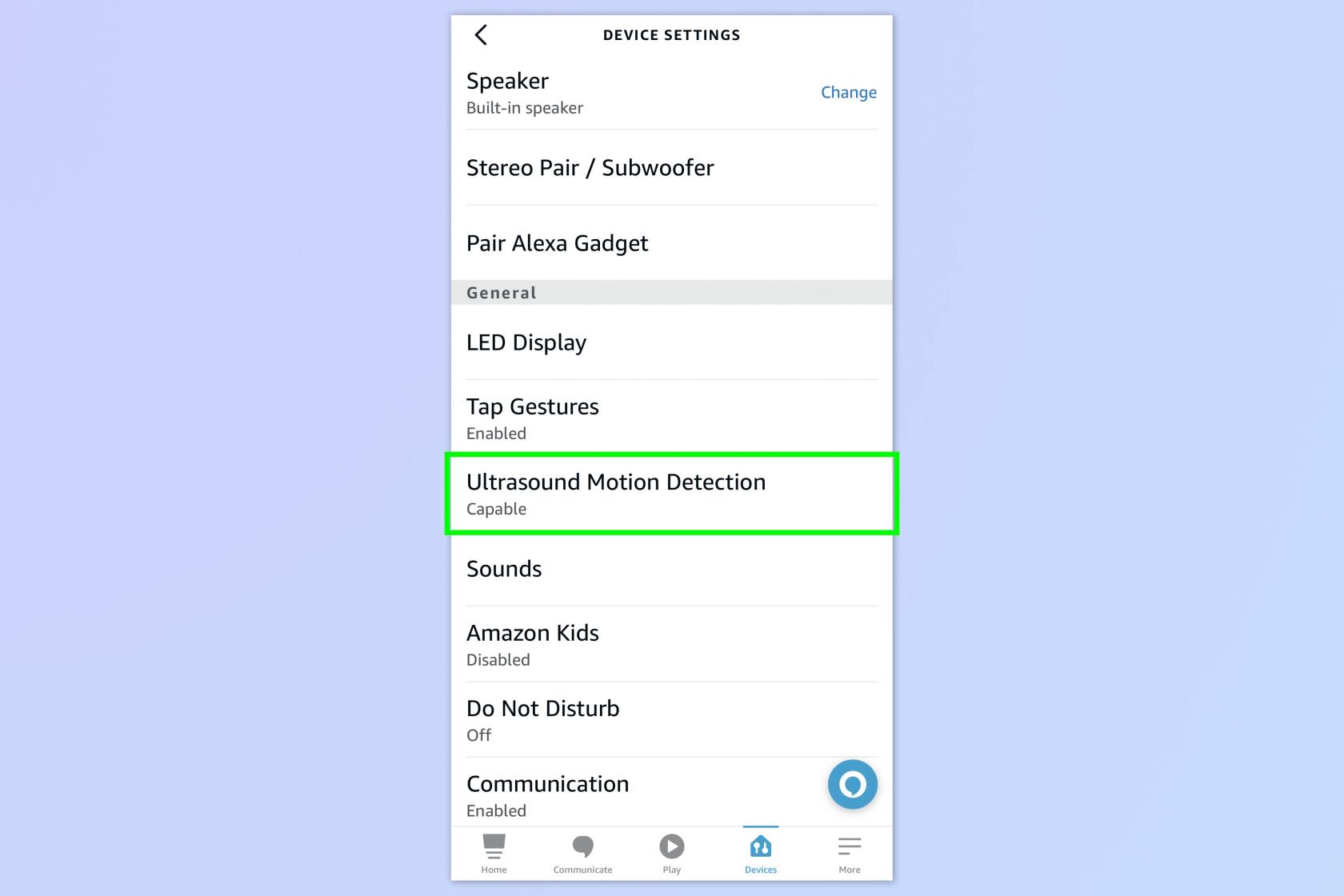
(이미지: © 미래)
무엇이든 하기 전에 동작 감지기가 켜져 있는지 확인해야 합니다. Alexa 앱에서 Devices 를 탭하고 Amazon Echo 를 선택한 다음 Status 를 탭합니다 . 이제 초음파 동작 감지가 보일 때까지 아래로 스크롤하십시오 . 장치가 호환되는지 여부도 알려줍니다. 해당 옵션을 선택 하고 켜져 있는지 확인하십시오 . 또한 여기에서 Echo의 움직임 감지 범위와 민감도를 조정할 수 있습니다 .
2. 더보기를 누른 다음 루틴을 누릅니다.
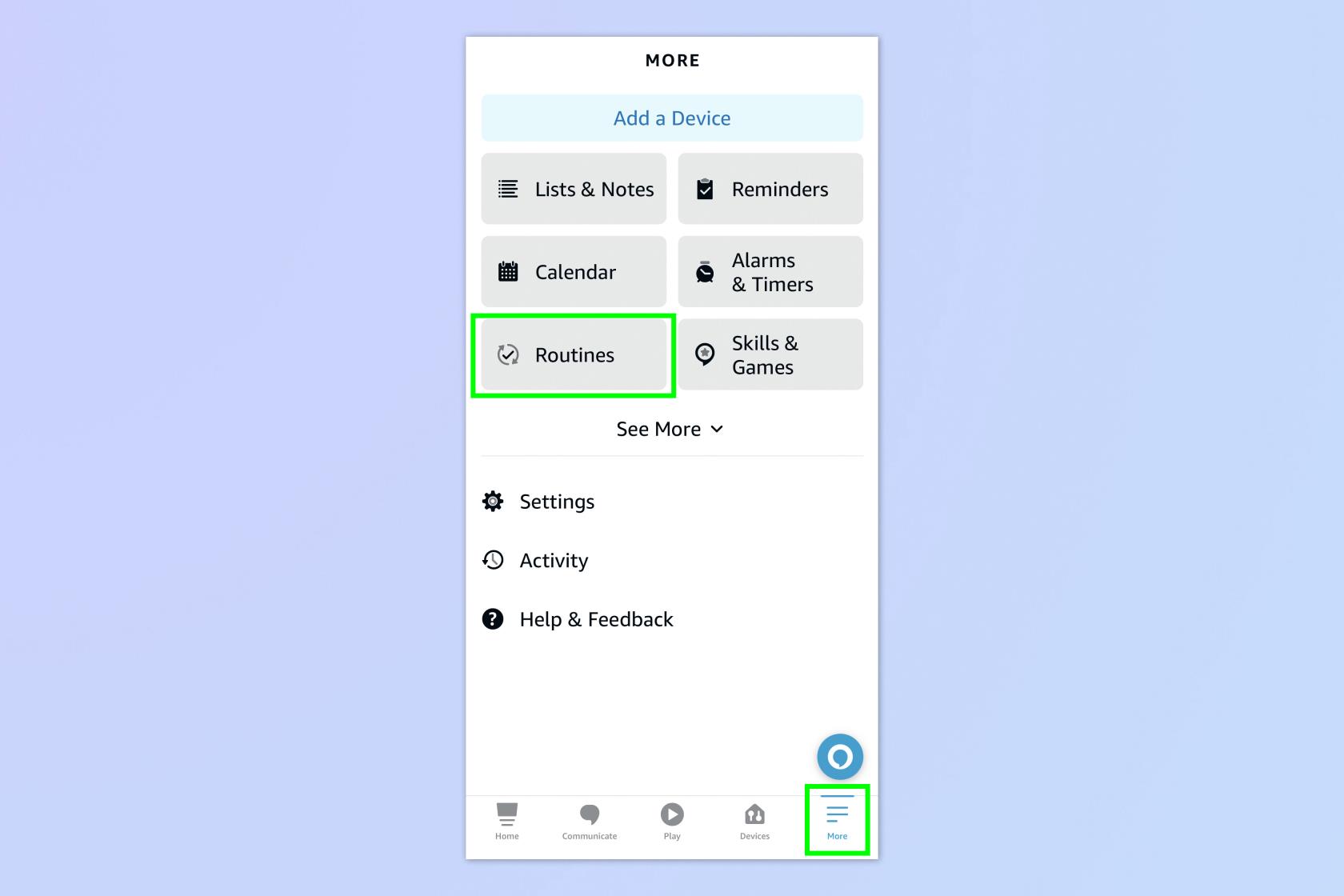
(이미지: © 미래)
앱 홈페이지에서 더보기를 탭 하고 루틴을 선택합니다 .
3. + 기호를 누릅니다.
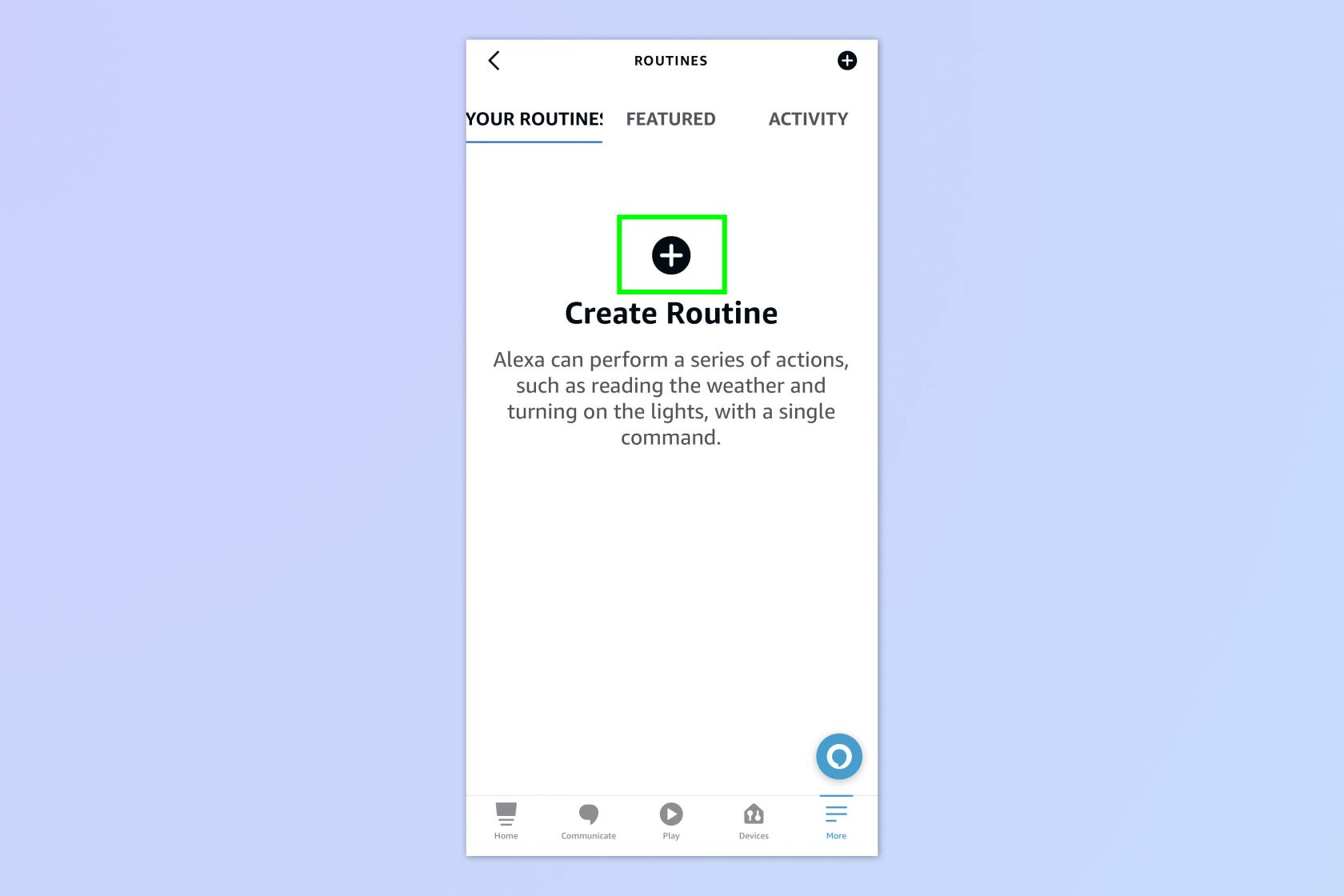
(이미지: © 미래)
+ 기호를 탭하면 새 루틴 설정 프로세스가 시작됩니다.
4. 루틴 이름을 입력합니다.
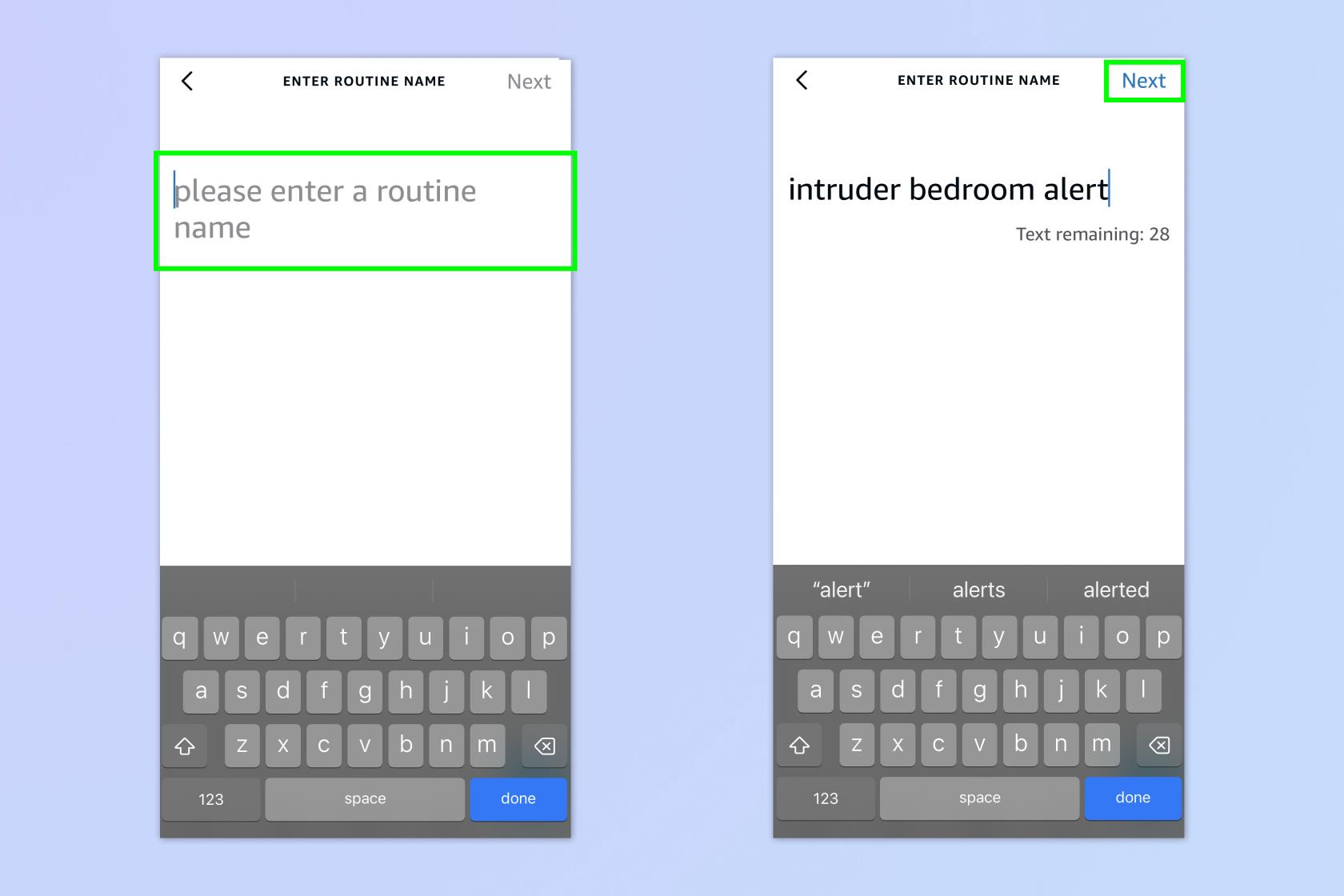
(이미지: © 미래)
루틴의 이름을 입력합니다 . 이것은 당신이 좋아하는 무엇이든 될 수 있습니다. Alexa가 있는 곳이기 때문에 "침입자 침실 경고"를 선택했습니다. 루틴의 이름을 지정했으면 다음을 누릅니다 .
5. 루틴 발생 시점 설정
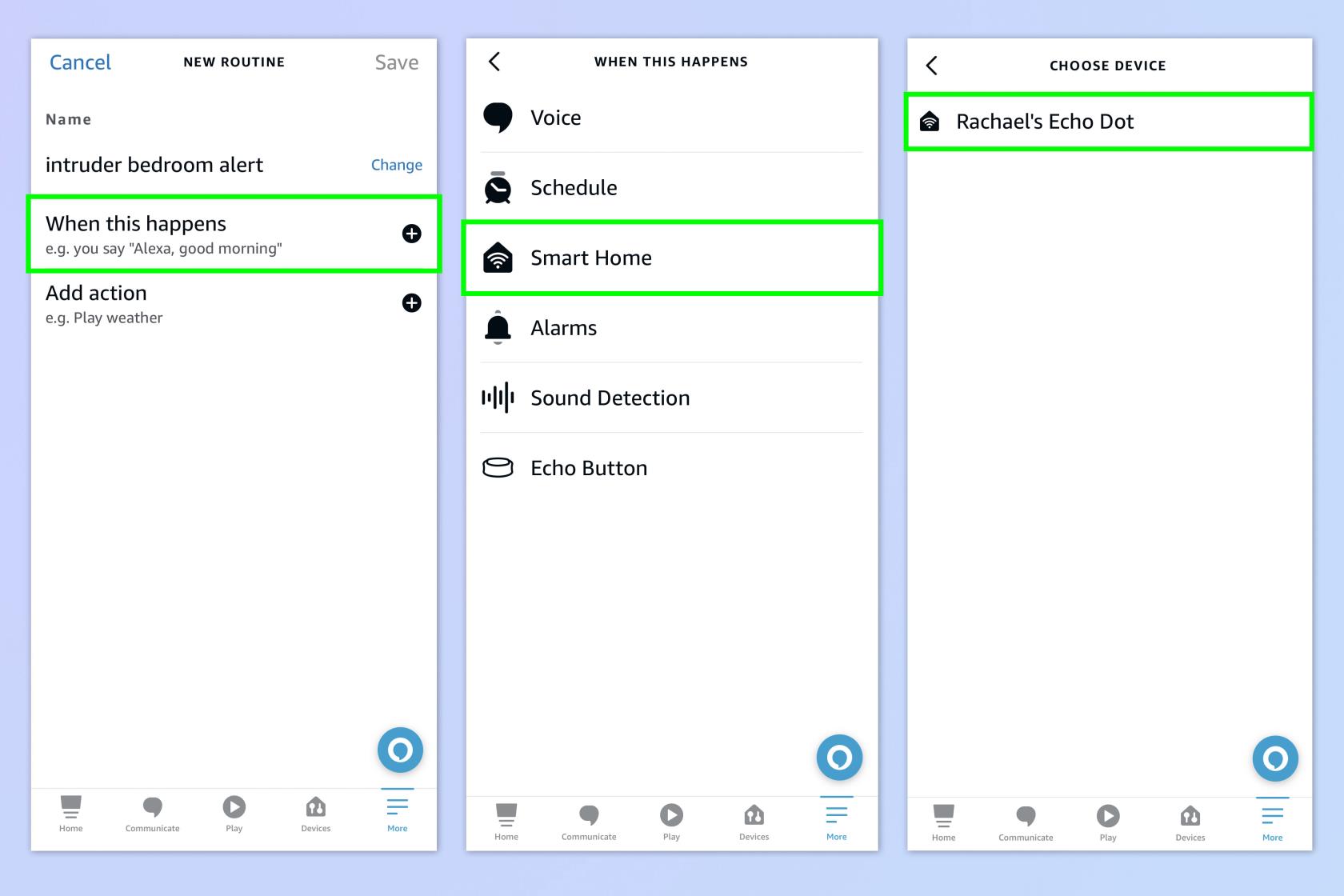
(이미지: © 미래)
이 경우를 선택합니다 . 이제 스마트 홈을 누르고 이 기능을 사용할 Echo 장치를 선택하십시오 .
6. 사람 감지 활성화
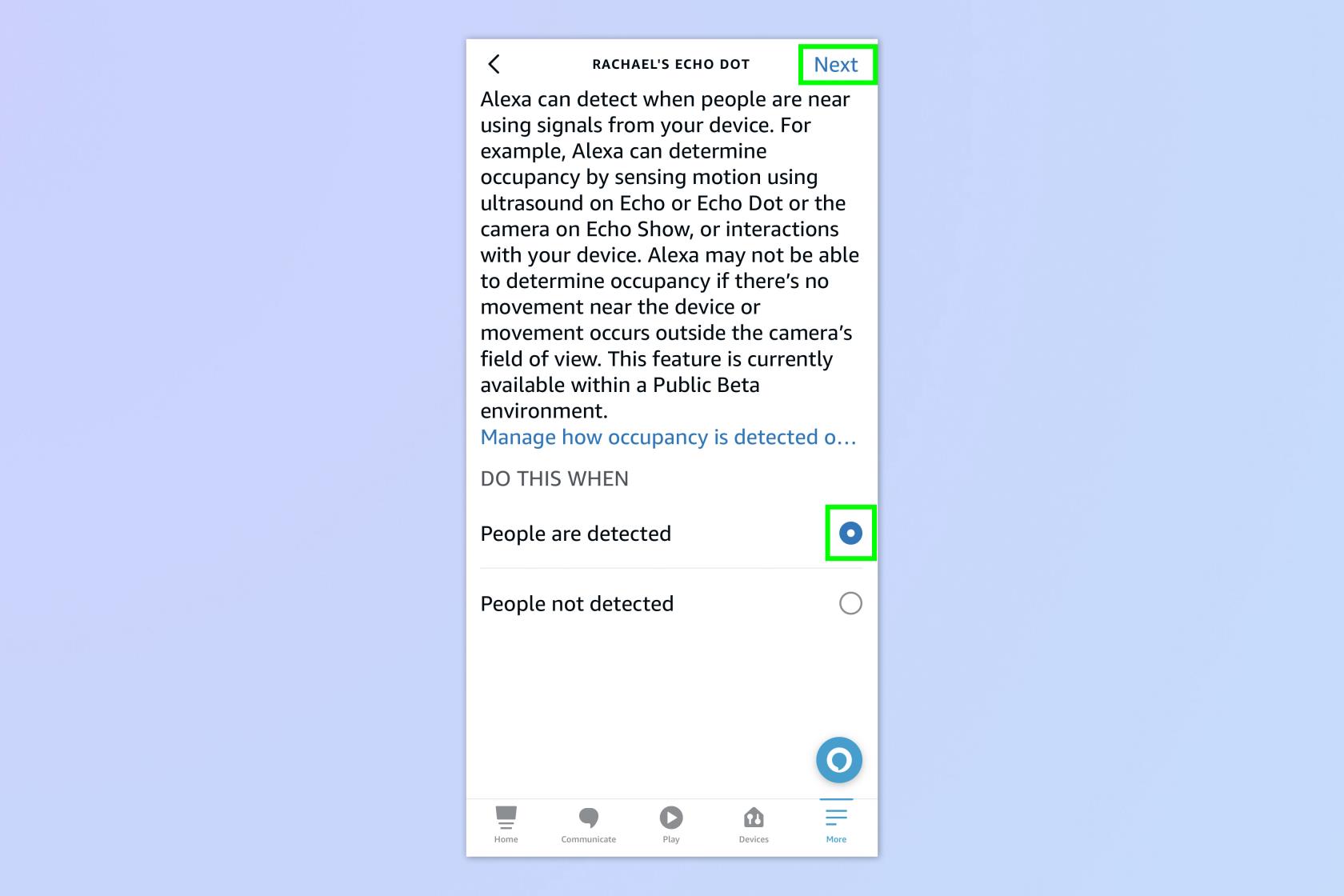
(이미지: © 미래)
방에서 사람이 감지되면 Echo가 시작되도록 하려면 점유를 선택한 다음 사람이 감지됨을 선택 하고 다음을 탭하여 계속합니다.
7. 시간과 요일 추가
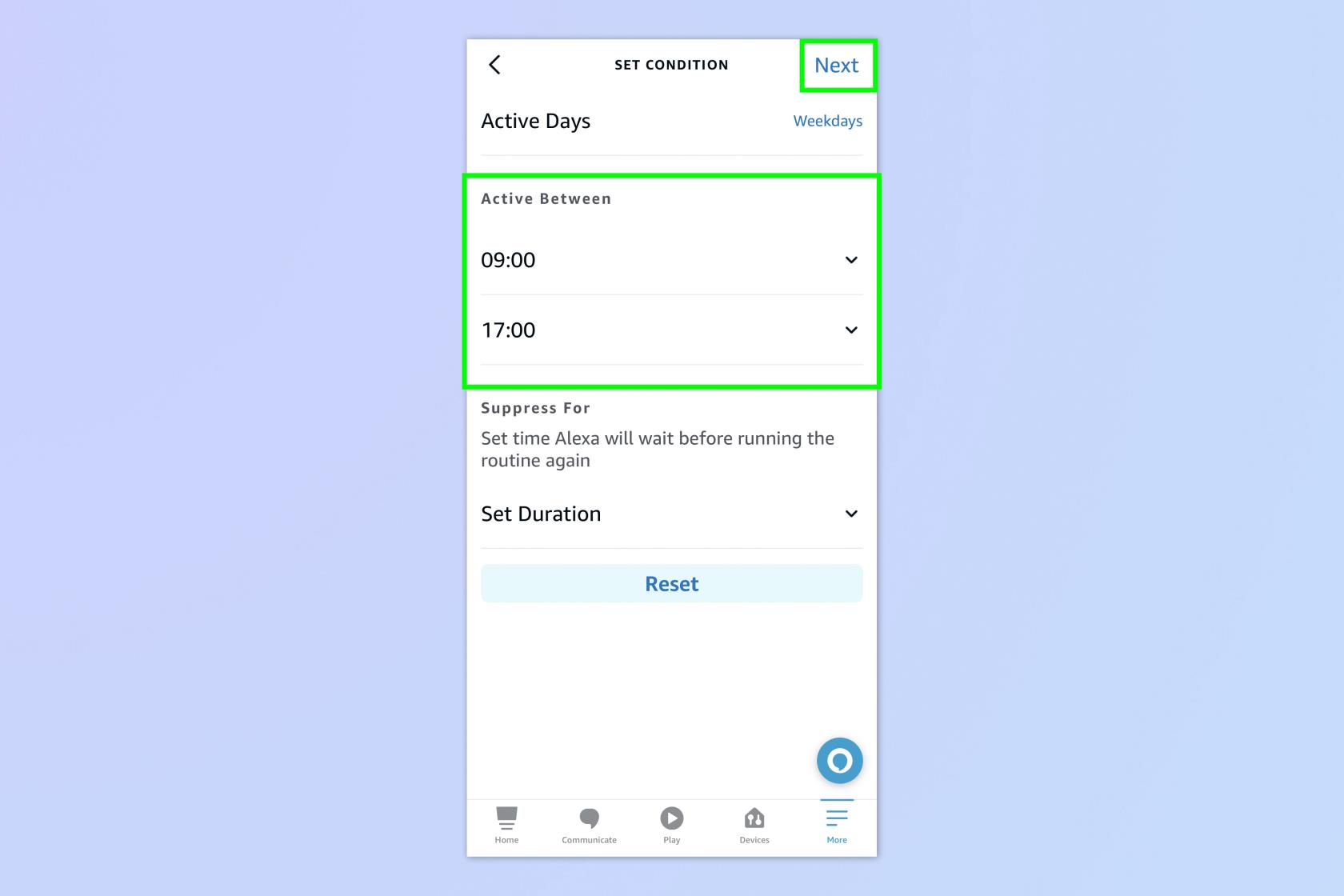
(이미지: © 미래)
이제 이 루틴을 실행할 시간과 요일을 선택하십시오 . 이 루틴이 매주 특정 시간이나 요일에 실행되도록 하려면 여기에 추가할 수 있습니다. 근무 시간을 커버하기 위해 월요일부터 금요일까지 오전 9시부터 오후 5시까지 실행되도록 설정했습니다.
그러나 이 작업을 원하지 않는 경우 "Alexa, 침실 침입자 활성화" 라고 말하여 이 기능을 수동으로 활성화할 수 있습니다. 사용하는 명령은 설정한 루틴과 동일한 이름 또는 구문이어야 합니다. 마음에 들면 다음을 탭합니다.
8. 액션 추가
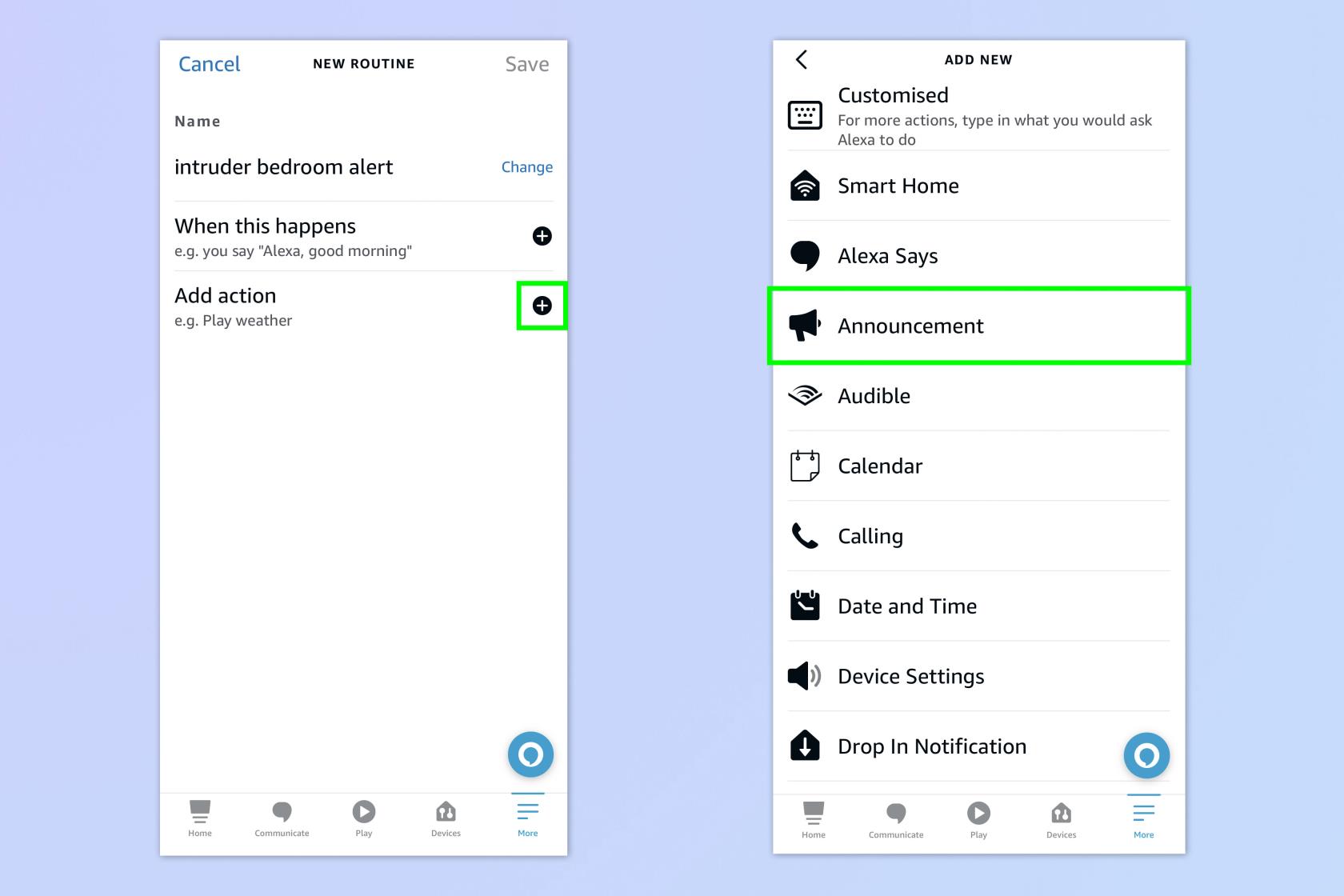
(이미지: © 미래)
다음으로, 방에 침입자가 있다는 것을 알게 되면 Alexa가 해야 할 일을 Alexa에 알리고 싶습니다. Alexa가 수행할 작업을 추가합니다 .
알림, 푸시 알림 전송 또는 침입자를 겁주기 위해 특정 노래를 재생하는 것과 같은 사용자 지정 버전과 같은 여러 작업을 선택할 수 있습니다 . 우리는 Alexa가 침입자에게 떠나라고 알리기를 원하므로 Announcement 를 선택합니다 .
9. 공지사항 입력
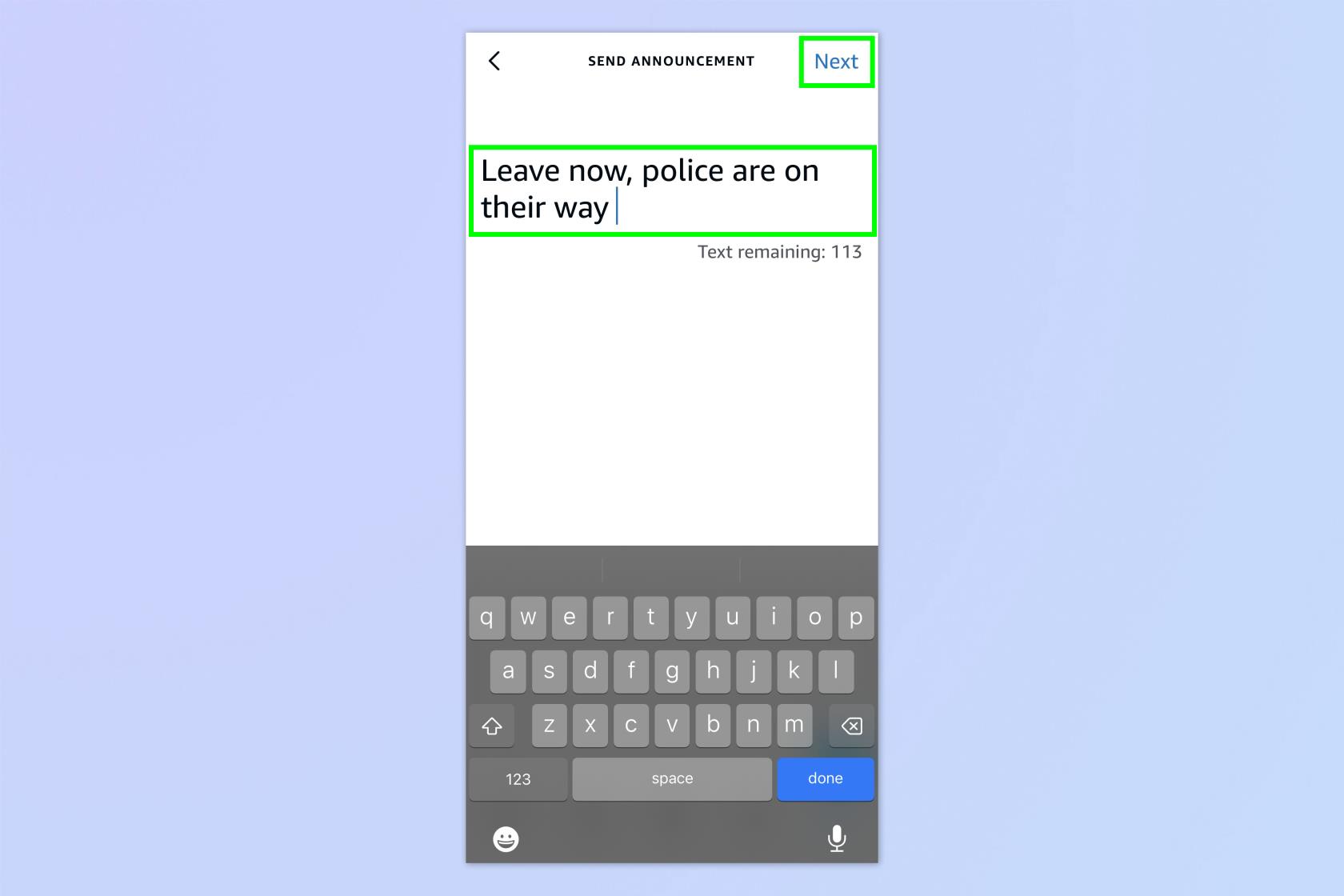
(이미지: © 미래)
이제 원하는 내용을 입력 하고 다음을 누릅니다 .
10. 장치를 다시 선택하십시오
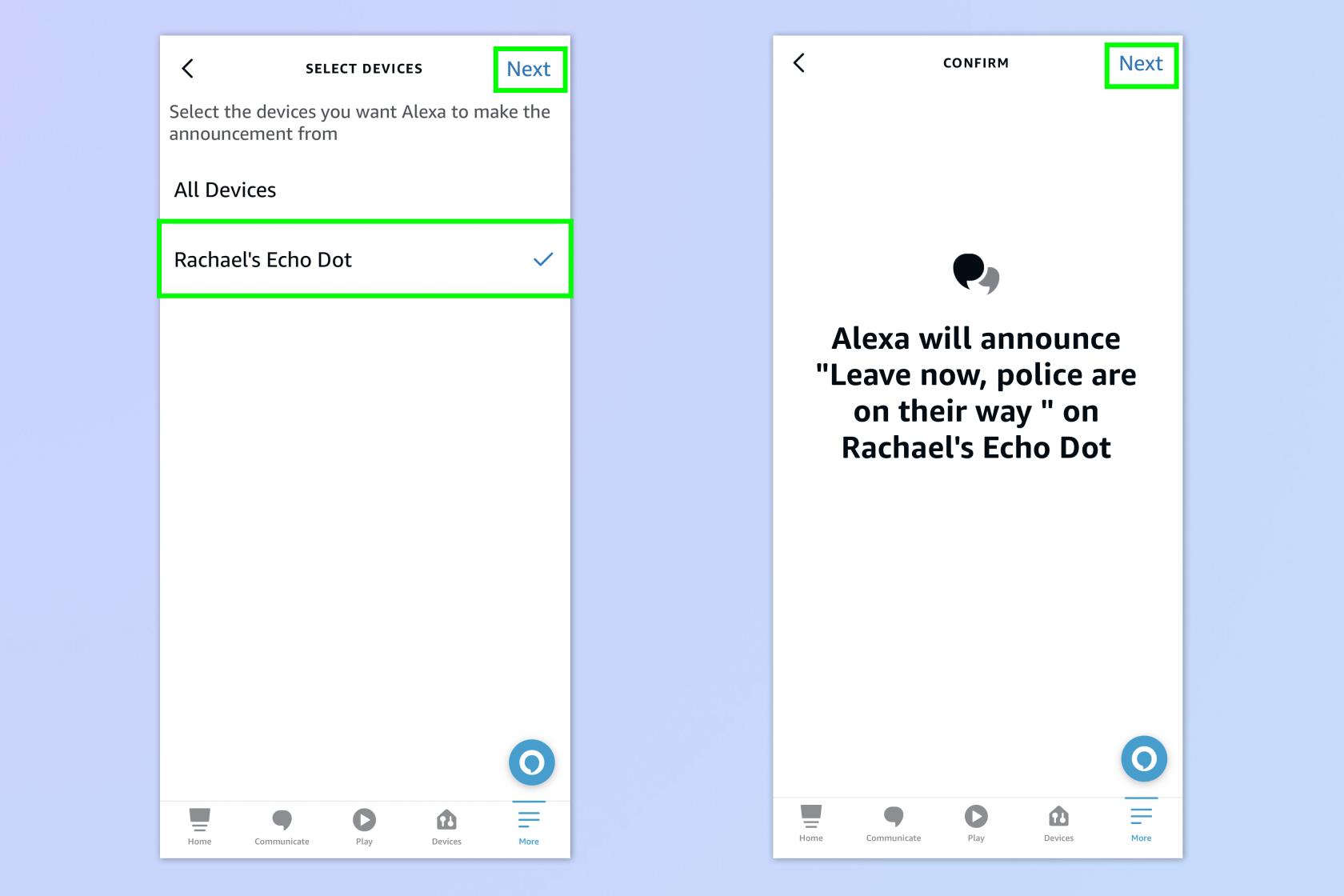
(이미지: © 미래)
이제 장치를 다시 선택한 후 다음을 두 번 탭하여 루틴 설정을 계속하십시오.
11. 푸시 알림 추가
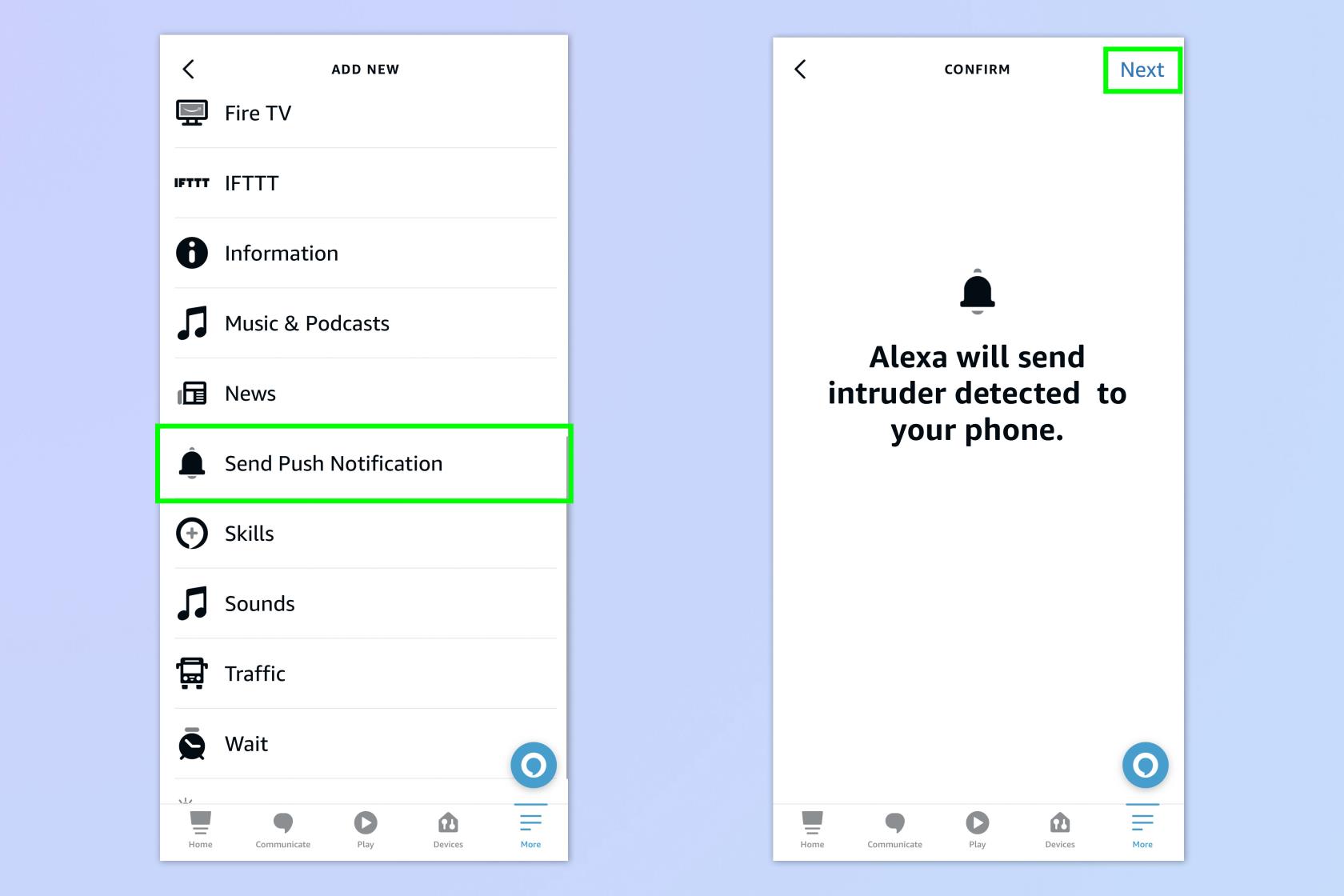
(이미지: © 미래)
또한 Alexa가 휴대폰으로 알림을 보내길 원하므로 Send Push Notification 을 탭한 후 Next 를 탭합니다 .
이 시점에서 그대로 두거나 추가 작업을 추가 할 수 있습니다 . 선택할 수 있는 추가 작업 중 일부는 조명을 켜거나 전화를 걸도록 설정하는 것입니다.
12. 루틴 저장

(이미지: © 미래)
루틴을 저장하려면 저장을 탭 해야 합니다 . Alexa에 등록하는 데 최대 1분이 소요됩니다.
이제 모든 설정이 완료되었습니다. 방에 들어갈 때 조명을 켜거나 한밤중에 너무 뜨거워지면 AC를 켜도록 Echo를 설정하려는 경우에도 똑같은 과정입니다. 그러나 이것을 가전 제품과 함께 사용하려면 작동하려면 Amazon 호환 스마트 장치가 필요합니다.
어떤 Echo 장치에 초음파 센서가 있습니까?
모든 Amazon Echo 장치에 이 기술이 탑재되어 있는 것은 아닙니다. 4세대 Echo 또는 Echo Dot 및 5세대 Echo Dot 과 함께 작동합니다 . 디스플레이가 초음파 감지가 아닌 카메라 기반 동작 감지에 의존하기 때문에 Echo Show에서는 작동하지 않습니다. 또한 새로 출시된 Echo Pop은 초음파 감지도 지원하지 않습니다.
기술은 어떻게 작동합니까?
호환되는 Echo 스피커는 박쥐가 음파 탐지기를 사용하여 먹이를 찾는 것과 같은 방식으로 초음파 기술을 사용합니다. Alexa 앱 설정에서 이 기능을 활성화하면 기기에서 계속해서 들리지 않는 소리가 납니다. 내장된 마이크는 이러한 파동이 반사되는 방식의 모든 변화를 모니터링하여 실내에 움직임이 있을 때 이를 인식할 수 있도록 합니다.
Amazon Echo가 다음에 해야 할 일을 아는 방법은 설정에 따라 다릅니다. 기본적으로 사전 프로그래밍된 명령인 '루틴'을 앱에 생성하여 작동합니다. 따라서 일반적으로 "OK, Alexa, 내 조명을 켜줘"라고 말하는 반면, 루틴을 설정하면 방에 들어갈 때 이를 자동으로 알 수 있습니다. 범위와 민감도는 개인 취향에 따라 앱 내에서 모두 조정할 수 있습니다.
탐색할 수 있도록 Amazon Echo 내에 숨겨진 다양한 기능과 설정이 많이 있습니다. Alexa 프로필을 삭제하는 방법 에 대한 가이드를 확인하십시오 . 또는 Alexa가 귀하에 대해 어떤 데이터를 보유하고 있는지 알고 싶을 수도 있습니다. Alexa의 기록을 보고 삭제하는 방법은 다음과 같습니다 . 그러나 Echo에 만족하고 장치에서 음악을 스트리밍하는 동안 책을 읽고 싶다면 여기 Kindle에서 책을 구입하는 방법 에 대한 가이드가 있습니다 .
가이드는 HBO Max 무료 평가판을 받는 방법과 찾을 수 있는 위치를 설명합니다.
이제 macOS Sonoma 베타가 공개되었습니다. Mac에 다운로드하는 방법은 다음과 같습니다.
NFL 선데이 티켓은 YouTube TV가 있는 사람에게만 제한되지 않습니다. 선택한 스트리밍 장치에서 일요일 축구 수정을 받을 자격이 있는지 확인하는 방법은 다음과 같습니다.
Taylor Swift 팬들은 Speak Now(Taylors Verison)가 제대로 들리지 않는다고 불평하고 있지만 Spotify의 오디오 정규화를 비활성화하는 것이 해결책이 될 수 있습니다.
Nvidia GeForce Now는 Chromebook에서 게임을 즐길 수 있는 좋은 방법입니다. 설정하고 재생을 시작하는 방법은 다음과 같습니다.
DC 영화를 순서대로 보기 위해 과속 총알보다 빠르게 움직일 필요가 없습니다. 요즘 모든 모험을 쉽게 찾을 수 있습니다.
TikTok에는 홈 화면에서 직접 앱을 스캔하고 메시지를 확인하거나 새로운 콘텐츠를 게시할 수 있는 편리한 iPhone용 검색 위젯이 있습니다.
iOS 잠금 모드는 일부 기능을 희생하여 해커로부터 iPhone을 안전하게 보호하도록 설계되었습니다. 켜는 방법은 다음과 같습니다.
Amazon Echo에는 조명을 켜는 것부터 침입자에 대한 경고를 설정하는 것까지 꽤 멋진 작업을 수행할 수 있는 숨겨진 모션 센서 기능이 있습니다.
iPad의 배터리 상태를 확인하여 배터리 상태를 파악하는 방법은 다음과 같습니다.








